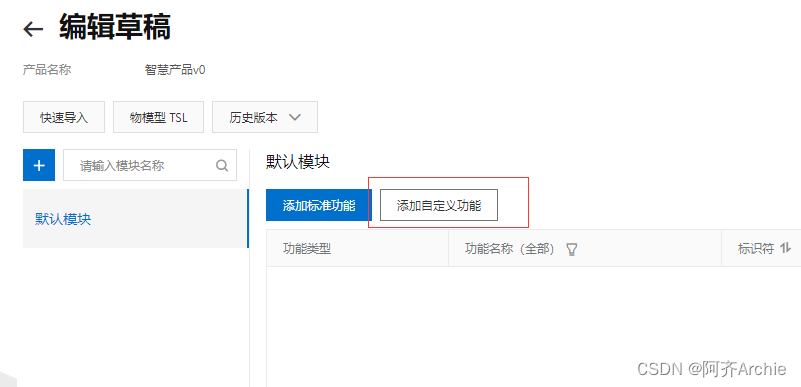
MPU6050数据寄存器16位的,由于最高位是符号位,故而数据寄存器的输出范围是-7FFF~7FFF ,也既是-32767~32767
13.输入功能名称、标识符、取值范围和单位(demo演示),描述可以不用写。点击确定,添加的第一个物模型成功。
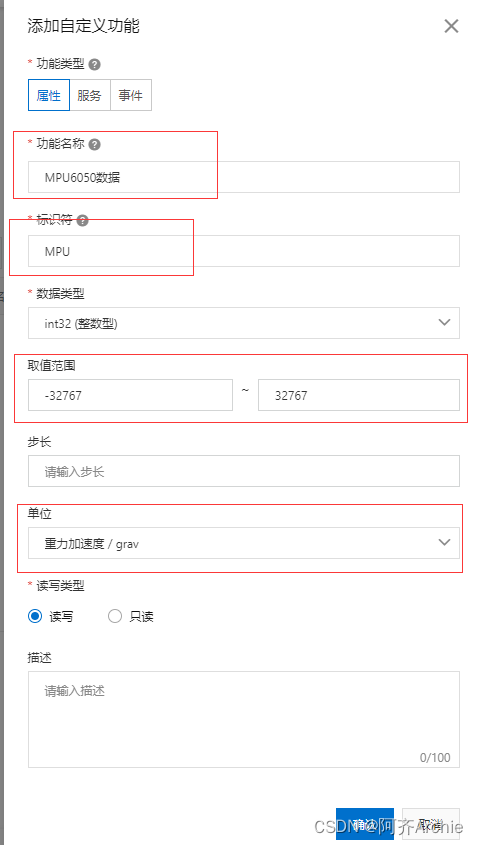
14.再添加一个LED灯状态的物模型,与上一步类似。点击确定,添加的第二个物模型成功。

15.点击发布上线,点击对号点击确认
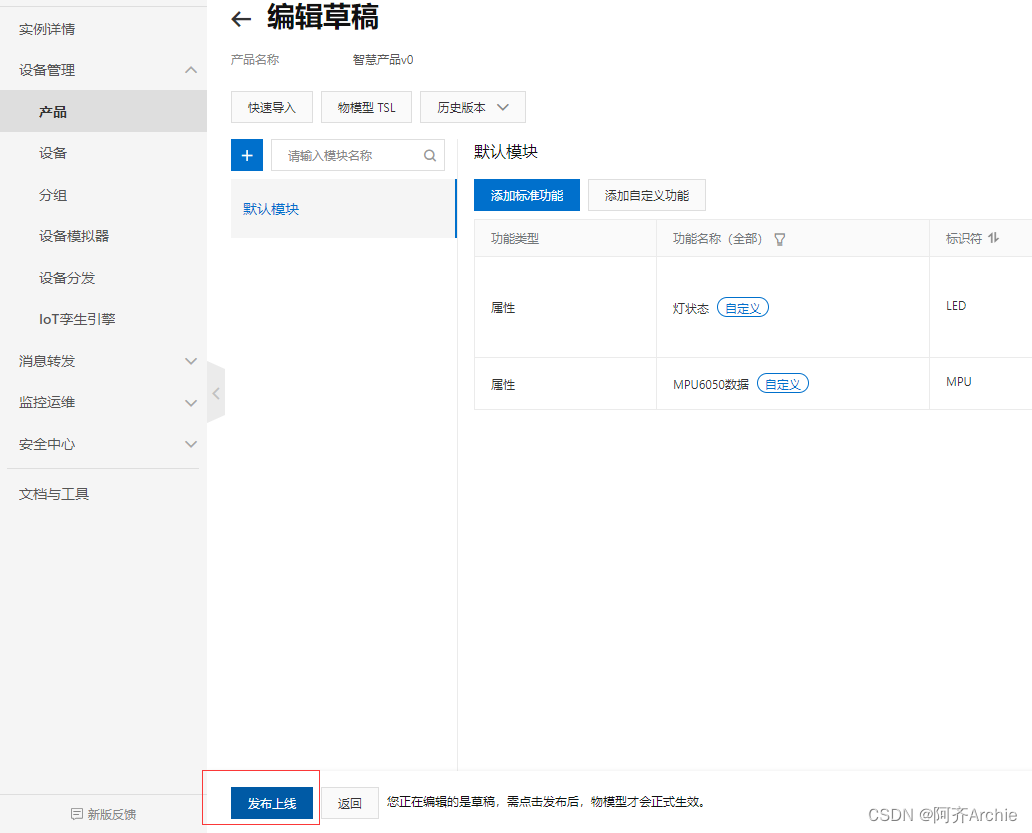
设备是继承了产品,所以在产品上定义了物模型,那么在设备上也就会继承
16.点击设备,点击物模型数据,可以看到两个物模型已经添加成功。
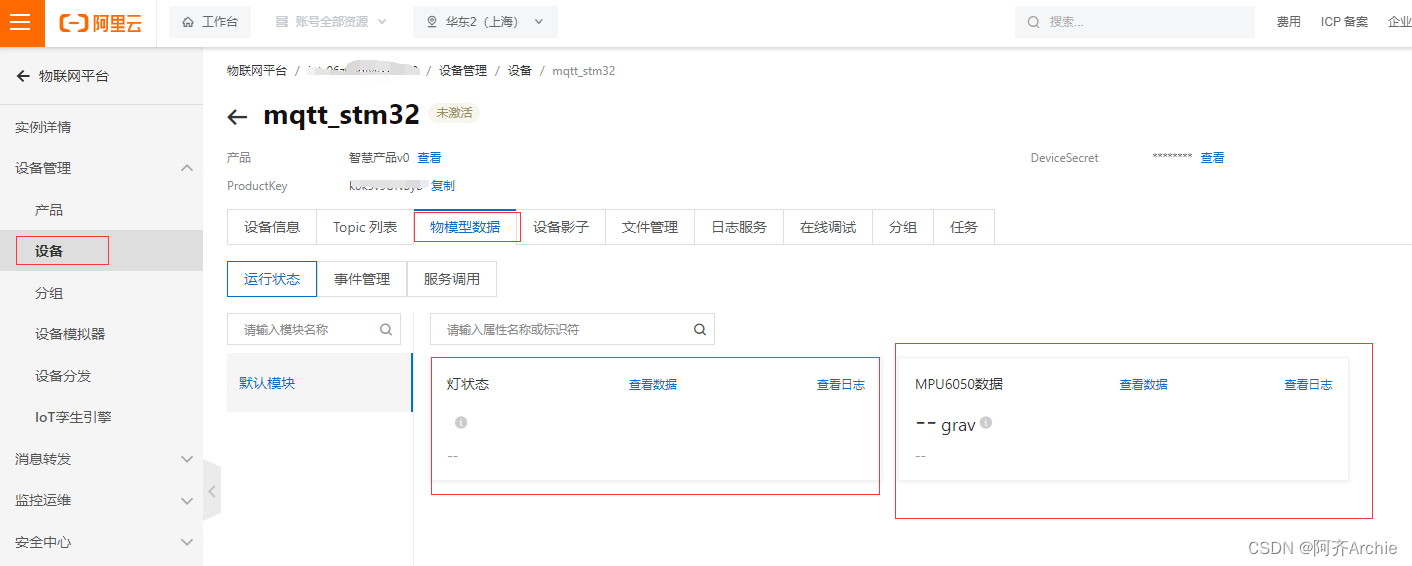
2.阿里云IoT Studio界面绘制
1.进入阿里云平台,点击控制台,点击三个横杠图标,选择物联网平台,选择增值服务,选择IoT Studio

2.点击新建,新建一个web应用

3.输入应用名称,选择为全局资源项目,点击确定

4.选择组件进行绘制。可以任意发挥

可以更改样式,圆角、颜色等

可以在文字上方加一个形状,选择下移一层更有立体感

选择组件中的控制里的按钮用来作为控制按键,两个按钮分别为开和关按键

下面绘制MPU6050数据的显示,可添加仪表盘、实时曲线等图表,更改图标大小和名称

5.下面开始配置物模型。首先点击仪表盘,点击配置数据源
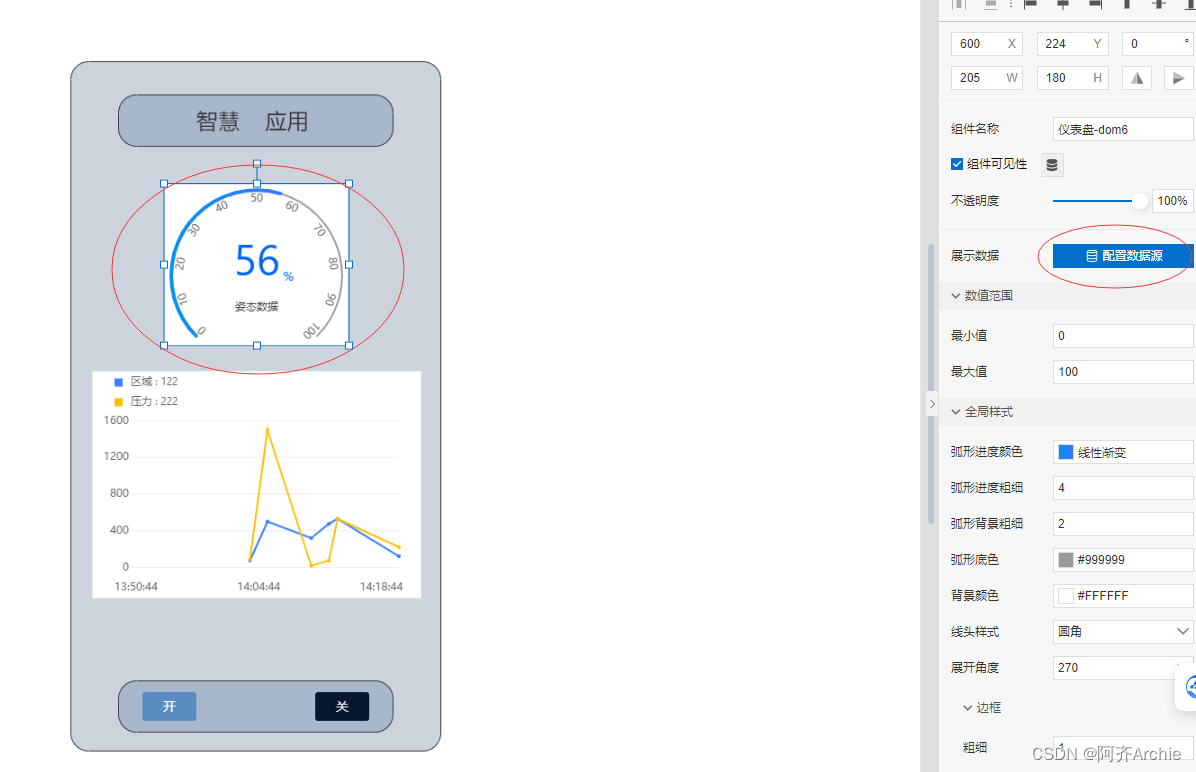
6.数据源来自设备,选择上面创建的产品、指定设备、属性为第一个物模型(或其它外设数据)

选中曲线表,如下设置,模式单设备多属性,前面的产品,指定设备,属性为外设数据









 最低0.47元/天 解锁文章
最低0.47元/天 解锁文章















 1179
1179











 被折叠的 条评论
为什么被折叠?
被折叠的 条评论
为什么被折叠?








